
Brian Curtis
0
3375
858
Vidste du, at hvert hardware, der er tilsluttet dit hjemmenetværk, har sin egen identitet? Ligesom hver enhed tildeles sin egen IP-adresse til at kommunikere med Internettet og det lokale netværk, har hvert stykke hardware også sin egen unikke netværksidentifikator. Dette er kendt som en MAC adresse. MAC står for Media Access Control, og adressen er afgørende for dit Ethernet-baserede netværk.
På bestemte tidspunkter kan du muligvis give din MAC-adresse til en netværksoperatør under konfiguration Sådan konfigureres din router til at gøre dit hjemmenetværk virkelig sikkert Sådan konfigureres din router til at gøre dit hjemmenetværk virkelig sikkert Standard routerindstillinger sætter dit netværk i fare, der tillader frilæsning af fremmede at klemme nedvidde og potentielt begå forbrydelser. Brug vores resume til at konfigurere dine standard routerindstillinger for at forhindre uautoriseret adgang til dit netværk. , for at fuldføre en ny netværksinstallation med succes Alt, hvad du har brug for at vide om netværk i hjemmet Alt, hvad du har brug for at vide om netværket i hjemmet Det er ikke så svært at opsætte et hjemmenetværk, som du tror. , for at filtrere bestemte enheder på dit netværk, eller blot finde ud af, hvilken enhed der er på dit lokale netværk.
At finde din MAC-adresse er en nem opgave, og vi viser dig nøjagtigt, hvordan du gør det.
Hvad Er en MAC-adresse?
MAC-adresser hjælper os med at oprette forbindelse til de fleste lokale netværk, vi støder på. Hver netværksadapter tildeles en unik MAC-adresse, normalt af Netværksgrænsefladecontroller (NIC) producent.
Data overføres over dit netværk i pakker. Hver pakke indeholder en “sendt fra” og “går til” Mac-adresse. Når din netværkskort modtager datapakken, sammenligner den straks destinationsadressen med sin egen adresse. Hvis de stemmer overens, behandles datapakken. Ellers kasseres den.

Nu spørger du måske, hvordan dette fungerer med pakkeruting. Der er ingen direkte routing baseret på en MAC-adresse. Tværtimod bliver routing taget hånd om af Internet Protocol (IP) -adresse 10 Netværksvilkår, du sandsynligvis aldrig har kendt, og hvad de betyder 10 Netværksvilkår, du sandsynligvis aldrig har kendt, og hvad de betyder her. Vi vil udforske 10 almindelige netværksvilkår, hvad de mener, og hvor du sandsynligvis vil støde på dem. . Din router modtager alle pakker til sin egen MAC-adresse, men med en anden IP-adresse. Routeren tjekker derefter for adgang til IP-adressen til destinationen og leverer, hvis den er tilgængelig, datapakken.
Brug af kommandoprompten
Den hurtigste og nemmeste metode til at finde din MAC-adresse bruger kommandoprompten.
Åbn kommandoprompten ved at trykke på Windows-tast + R Windows-tastaturgenveje 101: Ultimate-guide Windows-tastaturgenveje 101: Ultimate Guide-tastaturgenveje kan spare dig for timer. Beher de universelle Windows-tastaturgenveje, tastaturtricks til specifikke programmer og et par andre tip til at fremskynde dit arbejde. , maskinskrivning CMD, og rammer Gå ind. Windows 10-brugere kan vælge at Højreklik Start-menuen, og vælg Kommandoprompt fra genvejsmenuen. Type ipconfig / alle og tryk på Gå ind. Kommandoprompten viser nu netværksoplysningerne for din nuværende enhed.
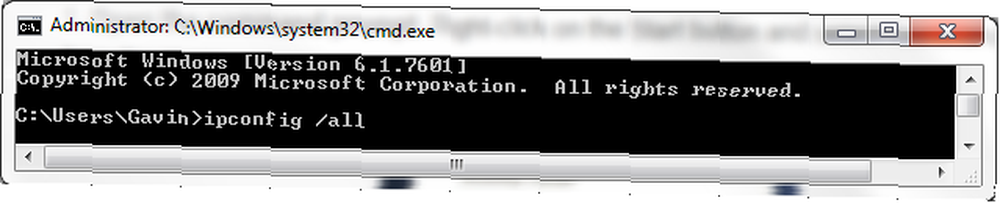
Hvis du har flere netværksforbindelser installeret på den samme maskine, skal du bemærke, at den samme MAC-adresse er anført for hver adapter. Dette skyldes, at MAC-adressen normalt tildeles til netværksinterfacecontrolleren (NIC) af producenten og gemmes i adapterens firmware. Vi leder efter Fysisk adresse, som fremhævet nedenfor.
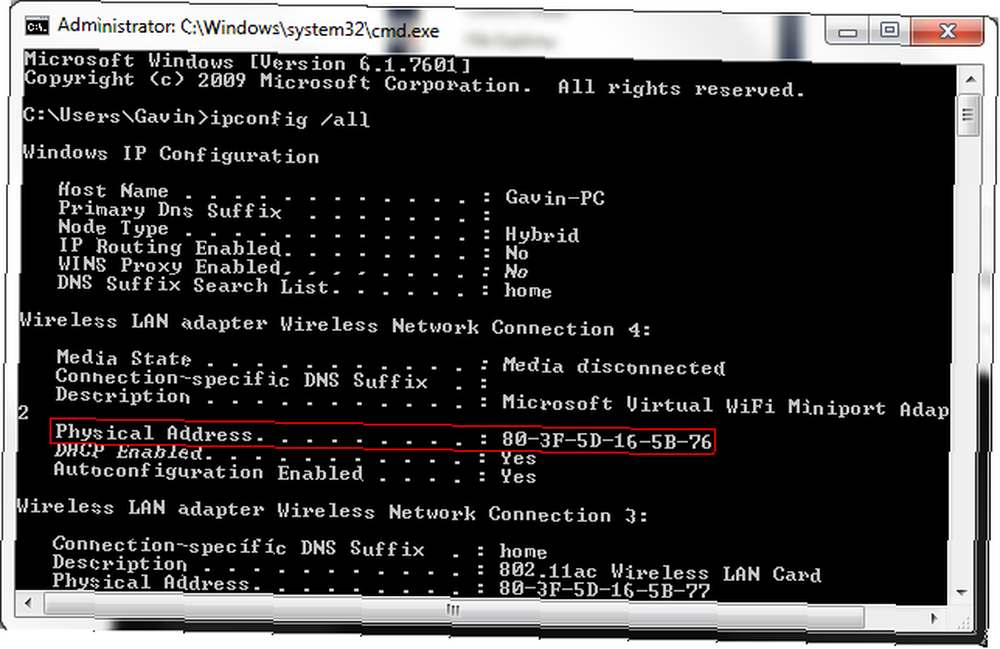
Getmac
Der er en anden kommando, du kan bruge til at finde din MAC-adresse. Når kommandoprompten er åben, skal du skrive getmac og tryk på Gå ind. Det skal returnere en liste over alle tilgængelige MAC-adresser. Hvis du kun har en fysisk adresse installeret på dit system, vil den MAC-adresse alle kommandoer returnere.
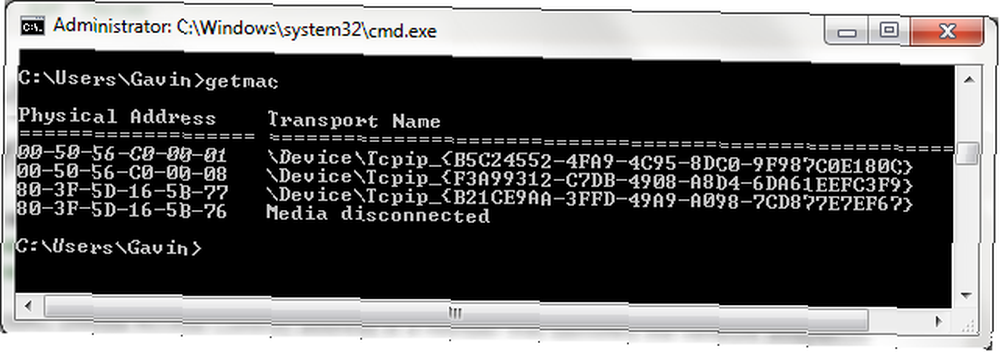
Jeg har et par virtuelle maskiner installeret på min computer, og getmac-kommandoen returnerer en MAC-adresse for hver af disse netværksadaptere, hvad enten de er virtuelle eller ej.
Brug af netværksforbindelsesindstillinger
Du kan også finde MAC-adressen ved at se på dine netværkskortegenskaber, der findes i mappen Netværksforbindelser. Åbn Start-menuen, og søg efter netværksforbindelser. Vælg Se netværksforbindelser. Det skal være øverst på listen.
Hvis du vil navigere manuelt til dette sted manuelt, skal du gå til Kontrolpanel> Netværk og internet> Netværksforbindelser.

Mappen skal vise dine installerede netværksadaptere. Højreklik Vælg din netværksforbindelse status, efterfulgt af detaljer, som fremhævet nedenfor. Dette åbner et nyt vindue, der indeholder dine netværksforbindelsesdetaljer. Værdien for Fysisk adresse er din MAC-adresse.

Ændring af din MAC-adresse
Din netværkskort skal lade dig indstille en brugerdefineret MAC-adresse, selvom understøttelse af denne type tilpasning kan variere mellem producenter.
Åbn Start-menuen, og søg efter Enhedshåndtering. Find Netværksadaptere, og vælg den adapter, du gerne vil ændre. Højreklik og vælg Ejendomme, efterfulgt af Fremskreden fane. Min adapter tilbyder ikke support til en tilpasset MAC-adresse, men hvis din gør det, Netværksadresse skal være anført i Ejendom liste. Den redigerbare værdi vises til højre.
MAC-adresser genereres ikke helt tilfældigt. Den første halvdel af en MAC-adresse tildeles af IEEE-standardspecifikationen De mest almindelige Wi-Fi-standarder og -typer forklaret De mest almindelige Wi-Fi-standarder og -typer forklaret Forvirret af de forskellige Wi-Fi-standarder, der er i brug? Her er hvad du har brug for at vide om IEEE 802.11ac og dens forgængere. for en individuel producent, hvor anden halvdel fungerer som en individuel identifikator for at sikre, at ingen to NIC'er deler en adresse. Til hjemmenetværkspraksis skal du dog være i stand til at generere og bruge en tolv hexadecimal tegnsnor ved hjælp af denne MAC Address Generator.
Det er dog usandsynligt, at den gennemsnitlige bruger bliver nødt til at ændre deres MAC-adresse gennem hele enhedens levetid, og dem, der har brug for at forstå og have en legitim grund til at gøre det.
Du har fundet din MAC-adresse
Nu har du fundet det på en computer, vil du kunne finde det på næsten enhver anden når det er nødvendigt. Jeg vil kraftigt anbefale at lade din MAC-adresse være alene, medmindre du har en bestemt grund til at ændre den fra den fabrikant, der er tildelt hexadecimal værdi, og hvis du skal gøre det, fortsæt med forsigtighed.
Har du nogensinde været nødt til at ændre din MAC-adresse? Har du nogle MAC-adresseopslagstip til dine medlæsere? Del venligst kommentarerne!











